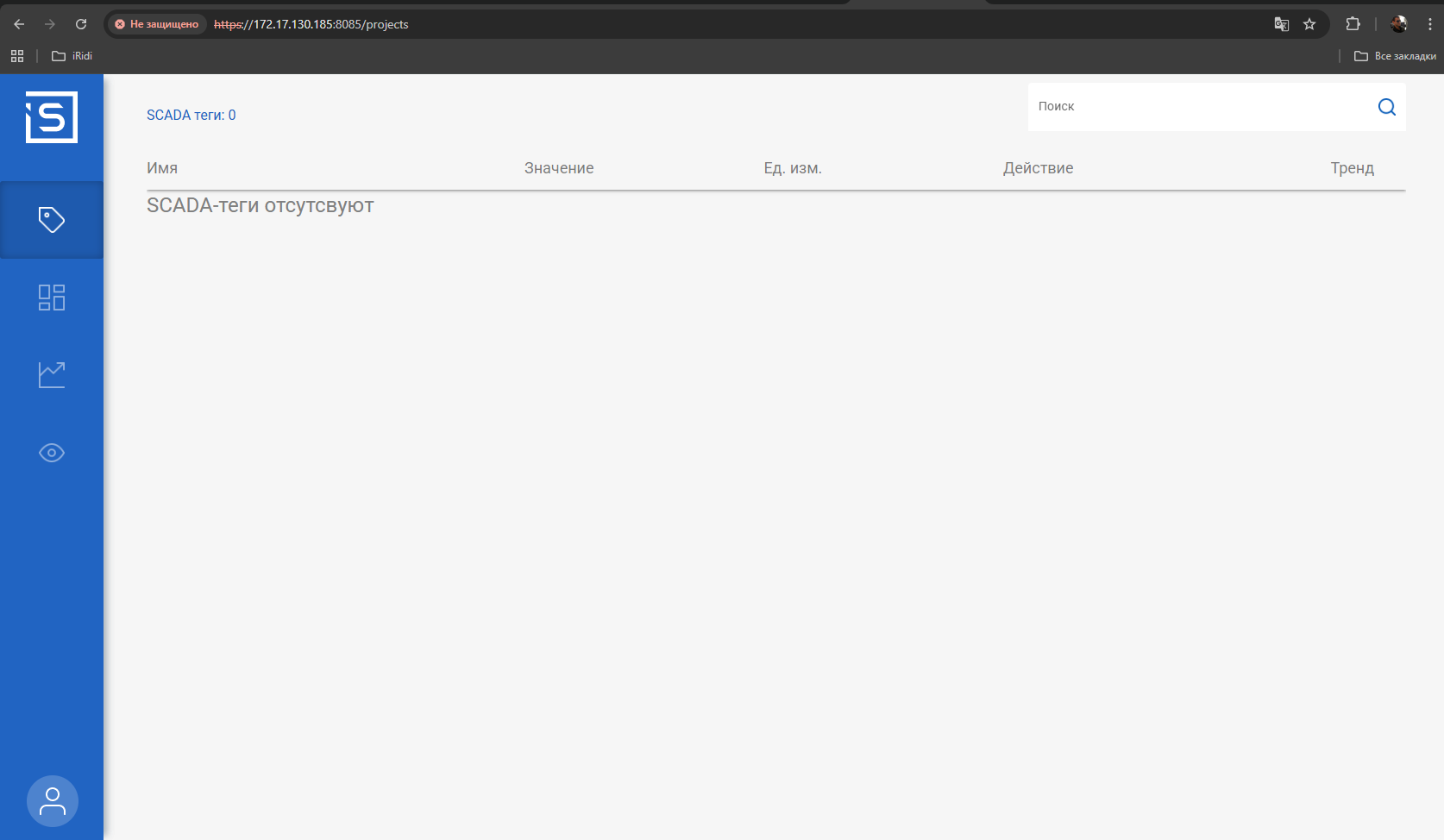iRidi SCADA-BMS Сервер кластера - Fast start
1. Выставление времени на сервере
- Подключиться к серверу по ssh при помощи Putty или MobaXterm
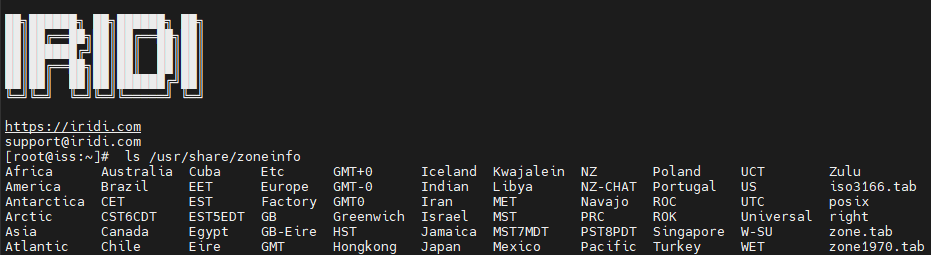
- При помощи команды
ls /usr/share/zoneinfo/Asiaищем свою временную зону. В данном случаеYekaterinburg. Если ваше временной зоны нет в списке, то можно взять схожую по смещению времени и правилам перехода на летнее время.

- Устанавливаем временную зону с помощью команды, подставив нужный регион и временную зону.
В нашем случае команда:
ln -sf /usr/share/zoneinfo/Asia/Yekaterinburg /etc/localtime

- Проверяем дату, командой:
date

2. Задание статического ip-адреса
-
Подключиться к серверу по ssh при помощи Putty или MobaXterm
-
Вводим команду
ifconfig -a,чтобы увидеть список сетевых интерфейсов и найти нужный. В нашем случае это eth0
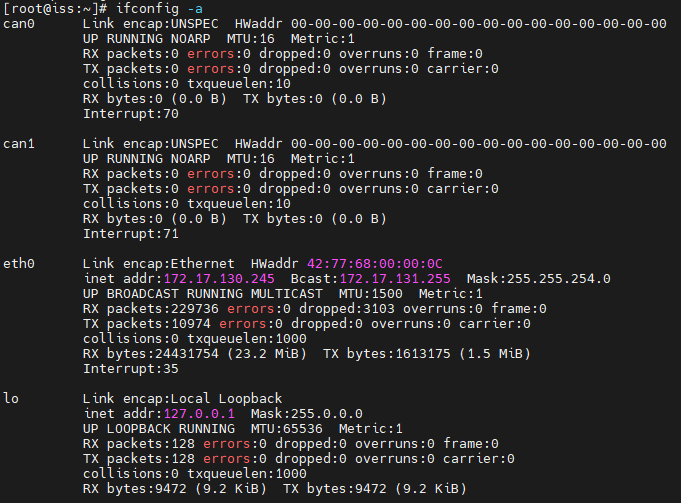
- Далее идем в
``/etc/и находим тамdhcpcd.conf
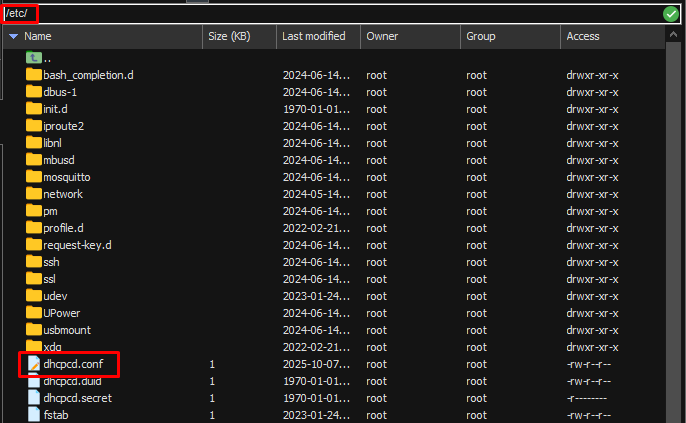
- Открываем файл для редактирования, например Notepad++ и в конец файла прописываем следующие строки:
interface eth0
static ip_address=172.17.130.222/24
static routers=172.17.130.254
static domain_name_servers=8.8.8.8 1.1.1.1
в staticip_adress прописываемip, через “/” указан тип соединения в данном случае 24 - это ipv4
в static routers прописываем gateway сети
если есть особые настройки домена прописываем их в static domain_name_servers
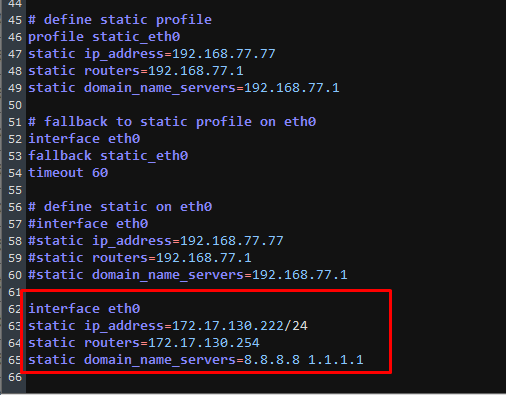
Перезапускаем сервер командой reboot и подключаемся уже по новому адресу
3. Создание БД на сервере
- подключаемся к бд при помощи команды:
psql -U postgres -h localhost
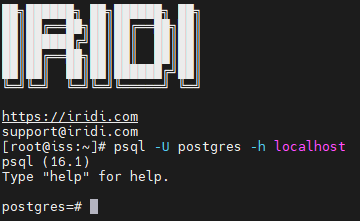
Если при вводе команды popstgre запрашивает пароль, проверьте в файле
pg_hba.config,
расположение по /var/lib/pgsql/, чтобы в блоке # TYPE DATABASE в METHOD везде стояло значение trust
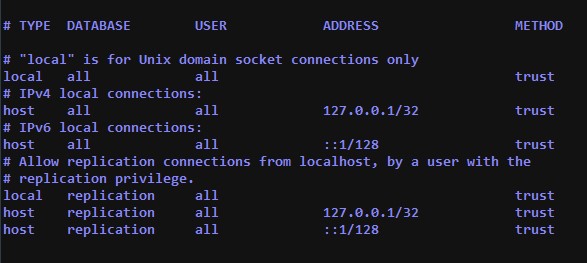
- Измените пароль для пользователя с помощью команды:
\password postgres
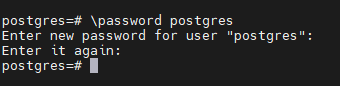
ВАЖНО! При вводе пароля символы отображаться не будут
Потом система попросит ввести пароль еще раз.
- При необходимости создайте базу для SCADA сервера (по умолчанию существует база postgres)
CREATE DATABASE dbname; - где dbname имя вашей базы
- Выйдите из psql:
\q
4. Настройки БД для удаленного подключения PgAdmin
-
Подключаемся к серверу по ssh при помощи MobaXterm или WinSCP
-
Ищем и открываем файл для редактирования, путь:
/var/lib/pgsql/postgresql.conf -
Найти блок
# CONNECTIONS AND AUTHENTICATION(воспользуйтесь поиском ctrl + f) -
Раскомментируйте параметр
listen_addresses =(уберите символ # перед строчкой) -
Установите значение
listen_addresses = '*' -
После внесения изменений ОБЯЗАТЕЛЬНО сохраните файл
-
Откройте для редактирования файл
/var/lib/pgsql/pg_hba.conf -
Найдите раздел (в самом конце файла)
# IPv4 local connections: -
Пишем следующий параметр:
host all all 0.0.0.0/0 mb5
Перезапустите PostgreSQL для применения изменений, команда
`/etc/init.d/S50postgresql restart`
5. Заливка проекта на сервер и подключение к базе данных
-
Выполняем все действия описанные в статье: https://devbms.iridi.com/scada1/
-
Нажимаем настройку проекта:

- На вкладке “Сервер” пишем ip адрес сервера и пробуем установить соединение. Должно появиться сообщение “Соединение установлено”
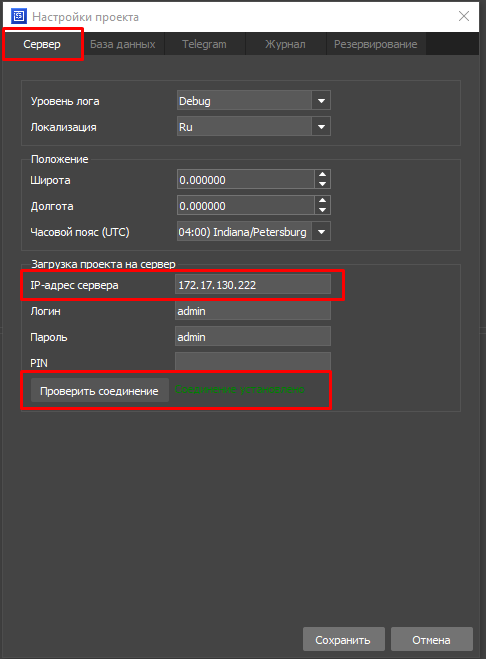
- Переходим на вкладку “База данных” и вводим ip адрес сервера, пользователь всегда postgres, пароль, который мы установили на базу данных и имя БД. Нажимаем кнопку “Проеверить соединение”, если все правильно то увидим надпись “Соединение установлено”
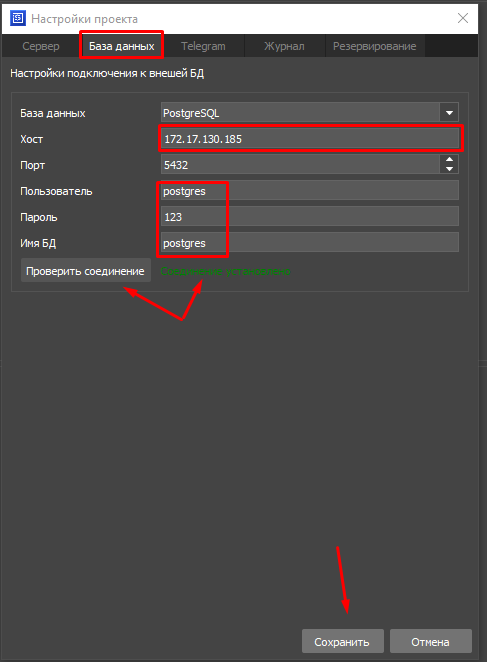
-
Нажимаем кнопку “Сохранить
-
Нажимаем кнопку “Загрузить на сервер”

-
Проект загружен
-
Можно проверить так ли это через web-интерфейс. Для этого в браузере вводим
https://172.17.130.185:8085
или
https://127.0.0.1:8085
На открывшемся экране нажимаем “Дополнительные настройки” и “Все равно продолжить”.
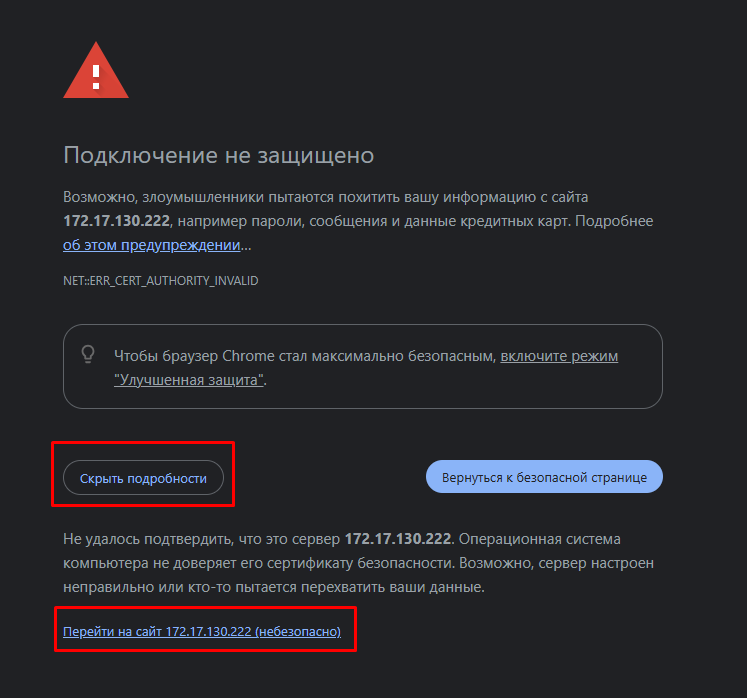
В открывшемся окне видим что проект у нас загрузился